Windows 10 Mobile 핫스팟이 꺼지지 않도록 하는 항상 켜는 방법에 대해 알아보겠습니다.

1. 절전 비활성화
1. Windows + I을 눌러 Windows 설정을 열고 네트워크 및 인터넷으로 이동합니다.

2. "모바일 핫스팟" 메뉴로 이동하여 하단에 있는 "절전" 토글을 비활성화합니다. 이렇게 하면 Windows 10 Mobile 핫스팟이 꺼지지 않습니다.

2. 전원 관리 설정 변경
1. 위의 방법으로 문제가 해결되지 않으면 다음 설정을 진행하세요. Windows 시작 메뉴를 마우스 오른쪽 버튼으로 클릭하고 "장치 관리자"를 엽니다.
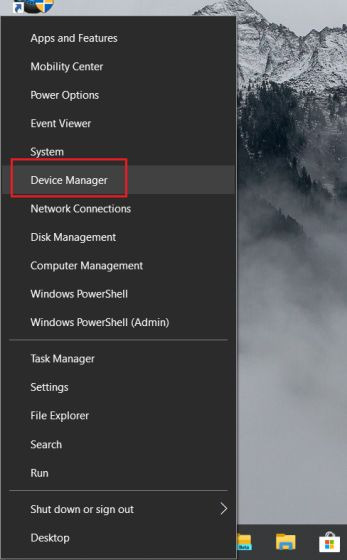
2. "네트워크 어댑터" 메뉴를 확장하고 네트워크 카드를 두 번 클릭합니다. Intel, Broadcom, Realtek 또는 기타 제조 회사에서 제공할 수 있습니다. 네트워크 카드는 일반적으로 맨 위에 있습니다.

3. "전원 관리" 탭으로 전환하고 "전원을 절약하기 위해 컴퓨터가 이 장치를 끌 수 있음" 토글을 비활성화합니다. 마지막으로 "확인" 버튼을 누르고 PC를 다시 시작합니다.
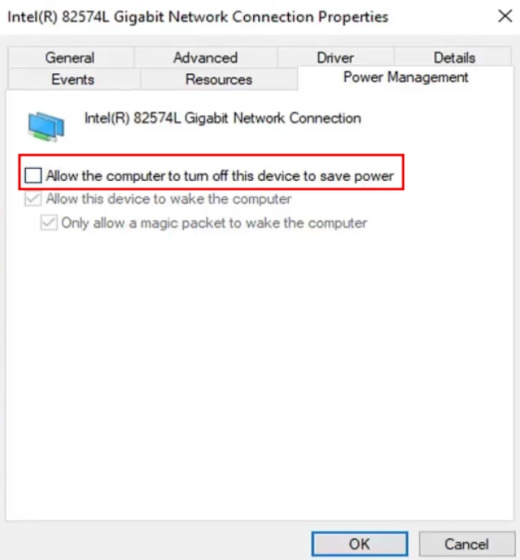
3. 레지스트리 수정
1. Windows 10의 Mobile Hotspot이 여전히 꺼져 있으면 레지스트리를 수정해야 합니다. Windows 키를 한 번 누르고 "registry"를 입력합니다.
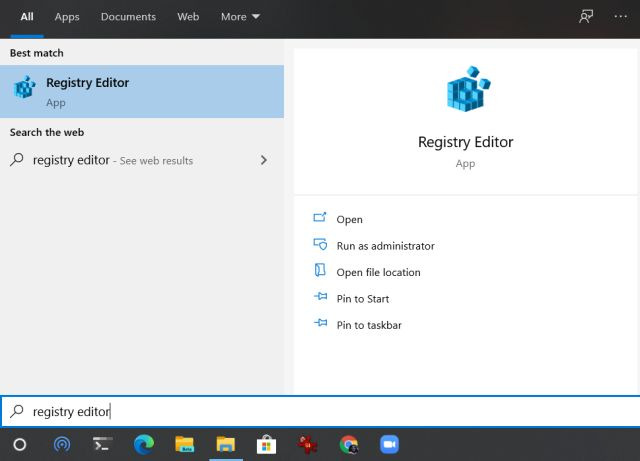
2. 아래 경로를 복사하여 레지스트리 주소 표시줄에 붙여넣습니다. 그런 다음 Enter 키를 누릅니다. 전용 레지스트리 페이지로 바로 이동합니다.
HKLM\System\ControlSet001\Services\ICSSVC\Settings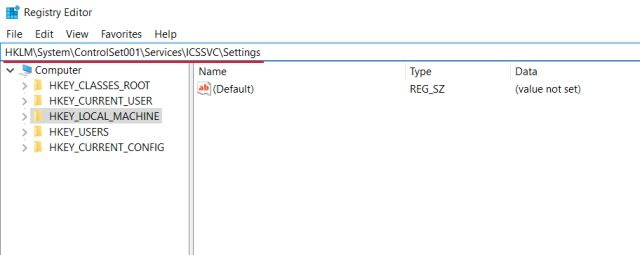
3. 오른쪽 창을 마우스 오른쪽 버튼으로 클릭하고 "Dword(32비트) 값"을 선택합니다.
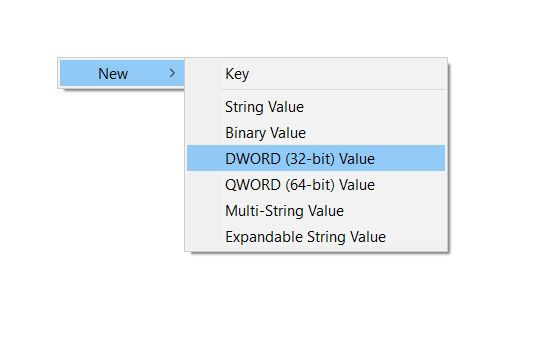
4. 그런 다음 이름을 "PeerlessTimeout"으로 바꾸고 값 데이터를 120으로 변경합니다. 그런 다음 "확인"을 클릭하십시오. 기본적으로 핫스팟 시간 제한을 120분으로 늘렸습니다. 컴퓨터를 다시 시작하면 이번에는 Windows 10 Mobile Hotspot이 자동으로 꺼지지 않습니다.
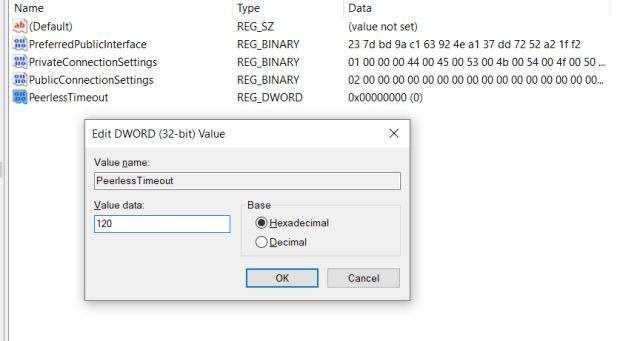
'OS > 윈도우' 카테고리의 다른 글
| 윈도우10 Msmpeng.exe 비활성화 및 CPU 사용량을 줄이는 방법 (0) | 2024.12.02 |
|---|---|
| 윈도우10 비밀번호 만료 기능 비활성화 하는 방법 (0) | 2024.12.01 |
| 윈도우10 노트북 키보드 비활성화하는 방법 (0) | 2024.12.01 |
| 윈도우10 시작 메뉴, 잠금 화면, 파일 탐색기 광고 제거하는 방법 (0) | 2024.11.30 |
| 윈도우10 알람과 타이머 사용하는 방법 (0) | 2024.11.30 |